Acer Ferrari 1100 User Manual Page 1
Browse online or download User Manual for Unknown Acer Ferrari 1100. Acer Ferrari 1100 User Manual [pl]
- Page / 104
- Table of contents
- BOOKMARKS
- Ferrari 1100 1
- 安全與舒適性的相關資訊 3
- 電池安全使用指南 5
- 可能引發爆炸的環境 5
- • 每次進行維修或拆卸本產品前,請先拔掉所有電話線。 6
- 汽車上的電子設備 7
- 水銀處理建議事項 8
- 使用舒適性的提示與資訊 9
- 找出您的舒適位置 10
- 養成良好的工作習慣 10
- Declaration of Conformity 11
- 使用電腦的基本保養和提示 14
- 首要之務 xiii 17
- Acer Empowering Technology 1 17
- 認識您的 Ferrari 15 17
- 安全與舒適性的相關資訊 iii 17
- 移動您的筆記型電腦 59 19
- 保護您的電腦 63 19
- 透過選購品擴充 65 19
- Acer eRecovery Management 74 19
- 規範和安全注意事項 79 20
- Acer Empowering Technology 21
- Acer eNet Management 22
- Empowering Technology 23
- Acer ePower Management 24
- 要刪除電源規劃: 25
- Acer eAudio Management 26
- Acer eLock Management 29
- Acer eRecovery Management 31
- Acer eSettings Management 33
- Windows Mobility Center 34
- 認識您的 Ferrari 35
- Acer Xpress VoIP 話機 44
- 央,以方便操作並符合人體工學。 51
- 鎖定鍵及嵌入式數字鍵台 53
- Windows 按鍵 54
- 使用 Acer Bluetooth 光學滑鼠 57
- 使用 Acer Xpress VoIP 電話 58
- 將電話連線至您的筆記型電腦 59
- 退出光碟 (CD 或是 DVD) 62
- 頁的 「快速鍵」。 63
- 將播放裝置設定為數位輸出 65
- Acer InviLink Nplify 無線技術 66
- 使用系統公用程式 67
- Launch Manager 68
- • 請確認印表機是否有連接電源插座,且印表機電源已開啟。 70
- 強化電池使用壽命 73
- 安裝和移除電池組 74
- 最佳化電池使用壽命 75
- 下表列出當出現低電量警告訊息時的因應之道: 76
- 移動您的筆記型電腦 77
- 帶著電腦參加會議 78
- 帶著電腦到國外出差 79
- Acer ezDock 系列 83
- 2 檢視您 Acer 筆記型電腦底部的 ezDock 碼。 84
- 朝上的放在平面處。 85
- 4 按下放鬆紐並調整至想要的號碼。 85
- 示燈亮起時輕輕握住並壓住機器的兩側直到聽到卡一聲。 85
- 傳真 / 資料數據機 86
- 快速紅外線 (FIR) 87
- 通用序列匯流排 (USB) 88
- IEEE 1394 埠 88
- ExpressCard 89
- BIOS 公用程式 90
- 啟用 disk-to-disk recovery 91
- 規範和安全注意事項 97
- 雷射產品相容聲明 98
- LCD 像素宣告 99
- Macrovision 著作權保護宣告 99
- 無線設備管控注意事項 99
- 可應用的國家清單 100
- FCC 無線電頻率安全要求 101
- 加拿大 - 低功率免驗無線通訊裝置 (RSS-210) 102
Summary of Contents
Ferrari 1100 使用手冊
x如果您有以上症狀或與任何與電腦使用相關,循環或持續的不舒適感與疼痛,請立即洽詢內科醫生,並通知您服務單位內的健康與安全管理部門。以下所列為更正確舒適的電腦使用方式。找出您的舒適位置您可以利用調整螢幕的觀看角度、使用墊腳物或抬高椅子高度找到您最舒服的使用電腦環境。此外,也不要忽略以下的重要使用電腦原
82繁體中文歐盟 (EU)經由遵守以下標準,證實符合 「歐洲管理 1999/5/EC (R&TTE)」:•健康與安全部門 3.1(a) 條文• EN60950-1:2001 • EN50371:2002 • EN50360:2001• 3.1(b) EMC 條文• EN301 489-1 V
83繁體中文FCC 無線電頻率安全要求本產品之無線區域網路 Mini-PCI 卡和 Bluetooth 卡的輻射輸出功率遠低 FCC 無線電頻率的放射限制規定。 然而,此筆記型電腦系列在正常操作下應儘量減少與人體接觸的可能性,如下所列。1 使用者必須遵守每一項無線電頻率選項裝置的使用手冊中有關無線選
84繁體中文加拿大 - 低功率免驗無線通訊裝置 (RSS-210)a 一般資訊操作時,請遵循下列兩項條件:1. 此裝置不可產生干擾,且2. 此裝置必須能夠接受任何干擾,包括可能導致裝置操作不順的干擾。b 在 2.4 GHz 頻率之內操作為了防止對其他被授權服務造成電波干擾,本裝置應在室內使用,若需安
85繁體中文LCD panel ergonomic specificationsDesign viewing distance 500 mmDesign inclination angle 0.0°Design azimuth angle 90.0°Viewing direction range c
86繁體中文
xi警告!我們並不建議您在沙發或床上使用本電腦。如果無法避免,請勿長時間使用,定時休息並常做伸展運動。注意:如需詳細資訊,請參閱 AcerSystem User's Guide 的第 79 頁的「規範和安全注意事項」 。Federal Communications Comission De
xiiDeclaration of ConformityWe, Acer Computer (Shanghai) Limited 3F, No. 168 Xizang medium road, Huangpu District, Shanghai, Chin
xiii首要之務首先,非常感謝您選擇 Acer 筆記型電腦,成為您行動運算生活的最佳夥伴。使用指南為協助您順利使用 Acer 筆記型電腦,我們特地設計了以下的使用指南 :首先,「入門者專用 ...」海報可協助您開始設定您的電腦。本 「使用手冊」介紹了本電腦的基本特性和功能。 有關本電腦如何幫助您提高
xiv使用電腦的基本保養和提示開啟及關閉您的電腦若要開機,請打開顯示幕並按下位於顯示幕下方,快速執行鍵旁邊的電源按鈕。 電源按鈕的位置請參閱第 15 頁的 「上視圖」。若要關機,請執行下列任一方式:• 使用 Windows 「關機」 指令按一下 「開始」 然後按一下 「關機」。• 使用電源按鈕您
xv電池組的維護以下所列為電池組的維護要點:• 請使用本電腦專用電池。 取出或更換電池前,請先關閉電源。• 請勿把玩電池。 並將電池放置在兒童拿不到的地方。• 請依政府規定處理廢棄電池, 如果可能,請儘量回收電池。清潔及維護請依下列步驟清潔本電腦:1 關掉電腦的電源,並取出電池組。2 拔掉 AC 電
xvi
安全與舒適性的相關資訊 iii重要安全指示 iii其他安全資訊 vi操作環境 vi醫療設備 vii汽車上的電子設備 vii潛在爆炸環境 vii緊急電話 viii環保聲明 viii使用舒適性的提示與資訊 ixFederal Communications Comission Declaration of
狀態指示燈 29快速執行鍵 30觸控板 31觸控板基本操作 32使用鍵盤 33鎖定鍵及嵌入式數字鍵台 33Windows 按鍵 34快速鍵 35特殊按鍵 36使用 Acer Bluetooth 光學滑鼠 37安裝 37使用方法 37LED 指示燈 37使用 Acer Xpress VoIP 電話 3
移動您的筆記型電腦 59移除與其他裝置的連接 59移動電腦 59前置作業 59帶著電腦參加會議 60帶著電腦回家 60前置作業 60攜帶物品 60特殊考量事項 60設置家庭辦公室 61帶著電腦出差 61前置作業 61攜帶物品 61特殊考量事項 61帶著電腦到國外出差 61前置作業 61攜帶物品 62
本公司有權定期對本使用手冊的資訊進行變更,且恕不另行通知。所有變更資訊將收編於本使用手冊的新版本中,或收編於補充文件和出版品內。本公司不對本使用手冊內容提供任何明示或暗示的陳述或保證,特別是適合某項特定目的或通路的隱喻保證,本公司將一律否認。請在下列空白處填入產品型號、產品序號、購買日期及購買地點等
規範和安全注意事項 79FCC 注意事項 79數據機: 80雷射產品相容聲明 80LCD 像素宣告 81Macrovision 著作權保護宣告 81無線設備管控注意事項 81一般 81歐盟 (EU) 82FCC 無線電頻率安全要求 83加拿大 - 低功率免驗無線通訊裝置 (RSS-210) 84LC
1Empowering TechnologyAcer Empowering Technology創新的 Empowering Technology 能夠讓您輕鬆存取經常使用的功能,同時管理這部新的 Acer 筆記型電腦。 以下這些方便的工具會顯示在您螢幕的右上角 ( 預設值 ):注意: 以下內容僅
2Empowering TechnologyAcer eNet Management Acer eNet Management 能夠幫助您在各種場合中快速輕鬆地連接有線及無線網路。要存取這個公用程式,請按一下筆記型電腦上的「Acer eNet Management」 圖示或從 「開始」功能表中啟動這
3Empowering TechnologyAcer eNet Management 可以將各個場所的網路設定儲存成設定檔,當您移動至不同的地點時可以自動套用適合的設定檔。 設定的儲存內容包括網路連線設定 (IP 及 DNS設定、無線 AP 詳細資料等 ),以及預設印表機的設定。 基於安全性的考量,
4Empowering TechnologyAcer ePower Management Acer ePower Management 採用直覺式的使用者介面來設定您的電源管理選項。 要存取這個公用程式,只要在 Empowering Technology 工具列中選取 「Acer ePowerMan
5Empowering Technology要刪除電源規劃:您不能刪除使用中的電源規劃。 若您要刪除目前使用中的電源規劃,請先切換至另一個電源規劃。1 請由下拉式清單中選取您要刪除的電源規劃。2 按一下刪除電源規劃圖示。 電池狀態若要即時查看依照目前使用量所預估的電池壽命,請參照視窗右上方的窗格。
6Empowering TechnologyAcer eAudio Management Acer eAudio Management 可讓您輕鬆地控制系統上強化的 Dolby® HomeTheater™ 音效。 選取 「電影」或 「遊戲」模式,透過 Dolby Virtual Speaker 技術
7Empowering TechnologyAcer ePresentation Management Acer ePresentation Management 可供您在按下熱鍵 <Fn> + <F5> 後,將電腦影像投影到外部裝置或投影機。如果在此系統有啟用自動硬體偵測,
8Empowering TechnologyAcer eDataSecurity Management ( 視型號而定 )Acer eDataSecurity Management 是一個加密公用程式,可以保護您的檔案,防止他人未經授權的存取。 它可輕易地與 Windows Explorer 整
9Empowering Technology注意:檔案加密時所輸入的密碼是系統為其解密所需要的唯一金鑰。 如果您忘記該密碼,管理員密碼是唯一可另外為檔案解密的密碼。 萬一您兩組密碼都忘記了,就再也沒有別的方法可以將檔案解密了!請確定妥善保存所有相關的密碼!Acer eLock Management
iii安全與舒適性的相關資訊重要安全指示請仔細閱讀本安全指示,並妥善保管本文件以便日後的查詢使用。請務必遵守標示在本產品上的所有警告與指示訊息。在清潔前請先關閉本產品的電源。請先將本產品從牆上插座拔除後,再進行清理工作。勿使用液狀或噴霧清潔劑。使用微濕的布擦拭清潔本產品。接上中斷連線裝置的注意事項在
10Empowering Technology注意: 萬一您忘記密碼,就沒有方法可以解除鎖定,除非重新格式化您的筆記型電腦。 請確實記住或寫下您的密碼。
11Empowering TechnologyAcer eRecovery Management Acer eRecovery Management 是一個多功能的公用備份程式。 可以建立完整或增量備份、燒錄出廠預設影像至光碟、回復預先製作的系統備份或重新安裝應用程式和驅動程式。 使用者建立的備份都
12Empowering Technology詳細資訊,請參閱 AcerSystem User's Guide - 第 74 頁的 「Acer eRecoveryManagement」。注意:如果您的電腦並沒有附贈 Recovery CD 或 System CD 光碟,請使用 Acer e
13Empowering TechnologyAcer eSettings Management Acer eSettings Management 可供您調查硬體的詳細規格、設定 BIOS 密碼和修改開機選項。Acer eSettings Management 同時還能:• 提供簡易的圖形使用者介
14Empowering TechnologyWindows Mobility CenterWindows Mobility Center 集合行動科技相關的系統設定,即使您改變位置、網路和活動時也能快速地設定您的 Acer 系統。 這些設定包括顯示器的亮度、電源規劃、音量、開啟 / 關閉無線網路、
15繁體中文認識您的 Ferrari在設置好電腦後,現在就讓我們為您好好地介紹這台最新的 Ferrari 筆記型電腦。系統上視圖1345678291191012
16繁體中文#圖示 項目 說明1 Acer Crystal Eye通訊用網路攝影機 ( 指定型號 )2顯示螢幕 亦稱為液晶顯示器 (Liquid-Crystal Display; LCD),用於顯示電腦資料的輸出。3Empowering 鍵啟動 Acer Empowering Technology。
17繁體中文前視圖#圖示 項目 說明1喇叭 左右兩個喇叭提供了立體音效的輸出。2IEEE 1394 埠 (4-pin)連接 IEEE 1394 裝置。3音訊輸入插孔 連接外接音訊輸入裝置的插孔 ( 例如:CD 音樂播放器、立體隨身聽 )。4麥克風輸入插孔 接受從外接麥克風所輸入的聲音。5耳機 / 喇
18繁體中文左視圖#圖示 項目 說明1通風槽 可使電腦在長期使用後,還能保持低溫,避免過熱。2乙太網路 (RJ-45) 埠連接乙太網路 10/100 網路 ( 視型號而定 )。32 個 USB 2.0 埠 連接通用序列匯流排 USB 2.0 裝置 ( 例如:USB 滑鼠、USB 相機 )。4 Exp
19繁體中文右視圖#圖示 項目 說明1吸入式光碟機退片鍵 將光碟由光碟機中退出。2光碟機使用指示燈 當光碟機正在使用時將會亮起。3吸入式光碟機 內建式光碟機,可讀 CD 或是 DVD。4五合一讀卡機 可支援 Secure Digital (SD)、MultiMediaCard (MMC)、Memor
iv•看得見的插槽和通風孔均作為通風之用;為確保本產品操作的可靠性,並預防過熱,絕不可堵塞或蓋住這些通風孔。也請勿將本產品放置在床上、沙發、地毯等類似地點,因為這樣可能會堵塞通風孔。除非有適當的通風,否則絕對不要將本產品放在靠近電暖爐或導熱器的地方,或置放於像微波爐這類的電器中。• 請勿將任何物體從
20繁體中文後視圖#圖示 項目 說明1Kensington 安全鎖插槽連接 Kensington 相容的電腦安全鎖。2外接顯示器 (VGA) 埠 連接至顯示裝置 ( 例如:外接螢幕、LCD 投影機 )。3S-Video/ 電視輸出 (NTSC/PAL) 埠連接到具有 S-Video 輸入的顯示裝置或
21繁體中文底視圖#項目 說明1電池組槽 安裝電腦電池組的位置。2電池組鎖 可固定鎖緊電池組,使其不易掉落。3記憶體模組槽 安裝電腦主記憶體的位置。4硬碟槽 安裝電腦硬碟的位置 ( 以螺絲鎖定 )。 5Acer ezDock II/II+ 連接器 (154-pin)連接至 Acer ezDock。
22繁體中文藍芽光學滑鼠前視圖#項目 說明1左點選按鈕 按下左點選按鈕可選取選項和執行功能。2滾輪 可向上或向下捲動頁面。 3右點選按鈕 按下右點選按鈕可選取選項和執行功能。4狀態指示燈顯示目前藍芽通訊/配對狀態和滑鼠電池的電量狀態。5電池組拆卸卡榫 用於拆卸電池組時使用。
23繁體中文底視圖#圖示 項目 說明1藍芽連線/配對按鈕啟用 / 停用藍芽通訊功能。2電源按鈕 開啟及關閉滑鼠功能。
24繁體中文Acer Xpress VoIP 話機前視圖#項目 說明1Express Card 連接介面 可連接至電腦的 Express Card 介面。2喇叭 用於聲音輸出。3取消鍵 結束通話。長按兩秒可啟動 / 關閉電源。4功能鍵 接受來電後,長按三秒來啟動機子或是免持裝置的藍芽配對。5確定鍵
25繁體中文規格作業系統• Windows Vista™ Ultimate• Windows Vista™ Business• Windows Vista™ Home Premium作業平台• AMD 最佳程式設計,可選擇:• AMD Turion™ 64 X2 dual-core 行動處理器 TL
26繁體中文音訊• 通過 Dolby® 認證的環繞音效採用兩個內建的立體聲喇叭• Dolby® Home Theater™ 音效加強技術並支援 Dolby® Digital, Dolby® Digital Live, Dolby® Pro Logic® II, Dolby® Headphone 與
27繁體中文輸入裝置 • 84-/85- 鍵鍵盤;反轉式 "T" 型游標鍵設計;2.5 mm ( 最小 ) 鍵程• Touchpad 觸控板•Bluetooth® 藍芽光學滑鼠• Acer Bio-Protection fingerprint 指紋辨識系統,擁有Acer Fing
28繁體中文注意:上述規格僅供參考。 實際規格將以您實際購買的型號為準。警告! 基於安全理由,請勿使用不相容的零件來擴充或更換其組件。 如需購買選購配備,請洽詢經銷商。軟體• Acer Empowering Technology (Acer eNet, ePower, eAudio, ePresen
29繁體中文狀態指示燈本電腦前面板處有一組清楚易讀的狀態指示燈。即使在電腦螢幕闔上時,您依然可看見位於前面板的狀態指示燈。1. 充電中: 當電池在充電時,指示燈會亮琥珀色。 2. 充電完畢: 當使用 AC 電源時,指示燈會亮綠色。圖示 功能 說明電源指示燈 可根據指示燈的亮燈情況了解電腦電源的狀態。
v•如果產品掉落,或機殼已經損壞。• 如果產品的效能出現極大的改變,則表示產品需要維修。• 在遵守使用手冊說明下,若產品仍然無法正常操作。注意:請勿調整使用手冊中未提及的功能,因為不當的調整可能會損壞產品,使專業合格的維修人員花費更長的時間,才能讓產品恢復正常情形。電池安全使用指南本筆記型電腦使用的
30繁體中文快速執行鍵快速執行鍵位處於鍵盤上方的明顯位置。 這些按鍵可用來執行: 網際網路瀏覽,empowering key < >,一個使用者設定鍵與 Ferrari World。按下 <> 可執行 Acer Empowering Technology。 請參閱第 1 頁的
31繁體中文觸控板本電腦提供了內建觸控板,作為感應方向移動的指向裝置。 只要將手指在觸控板上輕輕移動,即能控制螢幕上游標的移動方向。 此外,觸控板的位置設計在腕靠區域的中央,以方便操作並符合人體工學。
32繁體中文觸控板基本操作下列說明將告訴您如何使用觸控板:• 將手指放在觸控板 (2) 上任意移動,感覺螢幕游標隨著手指的動作而移動。• 按觸控板邊緣的左邊 (1) 及右邊按鈕,可以進行選取及執行的功能。 這兩個按鈕的效果,相當於滑鼠的左右按鍵。 輕輕地在觸控板上點幾下,效果與滑鼠的左按鍵相同。注意
33繁體中文使用鍵盤本鍵盤配備了大尺寸按鍵、一個內嵌數字鍵台、獨立的游標方向鍵、Windows 按鍵、功能鍵及特殊鍵。鎖定鍵及嵌入式數字鍵台鍵盤有三個鎖定鍵,讓您可以啟用或停用該功能。內嵌數字鍵台的功能,與桌上型電腦標準鍵盤的數字鍵台功能相同。 數字可由位於數字鍵面右上角的小數字來表示。 為使鍵面看
34繁體中文Windows 按鍵鍵盤提供兩個可執行 Windows 特定功能的按鍵。按鍵 說明Windows 按鍵 單獨按下本按鍵時,與按下 Windows 的 「開始」按鈕功能相同,都可以打開 「開始」功能表。 與其他按鍵配合使用後可執行不同功能:<>: 開啟或關閉 「開始」功能表&l
35繁體中文快速鍵本電腦提供了快速鍵或組合鍵,以快速使用大多數的控制功能。例如,螢幕亮度,音量大小和 BIOS 公用程式。若要使用快速鍵,請先按住 <Fn> 鍵,再按下組合鍵的另一按鍵。快速鍵 圖示 功能 說明<Fn> + <F1>快速鍵說明 顯示快速鍵的說明。&
36繁體中文特殊按鍵您可以在鍵盤的中間上方找到歐元及美元符號。歐元符號1 打開一個文字編輯器或文書處理器。2 按住 <Alt Gr> 後同時再按住鍵盤中上方的 <5> 按鍵注意:某些字型及軟體不支援歐元符號。 詳細資訊請參閱 www.microsoft.com/typogra
37繁體中文使用 Acer Bluetooth 光學滑鼠本 Ferrari 1100 筆記型電腦附贈了一個藍芽光學滑鼠和兩顆 AA 電池。 安裝1 在您的電腦上啟用藍牙通訊,並 ( 請參閱 第 17 頁的 「前視圖」 ) ,連按兩下工具列中的藍牙圖示以便開啟 「Bluetooth Devices」。
38繁體中文使用 Acer Xpress VoIP 電話認識您的 VoIP 電話LED 指示燈為電話充電您必須在第一次使用前,事先為電話充電。充電完畢大概需要四個小時的時間。要為電話充電:1. 首先,開啟筆記型電腦的電源。2. 找到 Express Card/54 埠。3. 將電話 ( 標籤朝上 )
39繁體中文4. 充電 / 電源指示燈將會在充電時亮起,當充電完成時會熄滅。充電完畢後請將通話機由 Express Card/54 插槽拔除。將電話連線至您的筆記型電腦「Acer VCM 藍芽耳機連線中心」是一個可以讓您將電話連線到筆記型電腦的便利工具。要將電話連線至您的筆記型電腦:1. 如有必要,
vi更換電池組筆記型電腦是使用鋰電池組。更換電池時,請使用與產品購買時隨附的電池相同規格的電池來更換。使用其他類型的電池可能導致火災或爆炸。警告!電池若未妥善處理,可能會導致爆炸。請勿拆卸電池,或用火銷毀電池。請將電池放在小孩拿不到的地方,並妥善處理廢棄電池。請依當地政府規定處理廢棄的電池組。電話線
40繁體中文注意 : 如果 「Acer Xpress VoIP」沒有出現在列表內,請按一下 「重新掃描」。 在連接完畢後,Acer VCM 將在每一次您打開電話電源時,自動將電話與筆記型電腦進行連線。而無需再次以手動來進行連線。
41繁體中文電話使用方法通話機支援手持與免持 (speakerphone) 兩個模式。當您有網路來電時 ( 例如 MSN® Messenger 與 Skype),請按下功能鍵 。 電話語音將自動轉換到電話的喇叭上,以便您進行通話。注意 : 當電話連接在筆記型電腦上時,您僅能透過電話來接聽 / 回答
42繁體中文退出光碟 (CD 或是 DVD)當電腦開機時,按下退片鍵退出光碟。使用電腦安全鎖電腦配有 Kensington 相容安全鎖孔。將電腦安全鎖線繞在一個不可移動的物品,例如桌子、或是上鎖抽屜的把手。將鎖插入凹孔後旋轉鑰匙上鎖。 另外一些沒有鑰匙鎖孔的機型,也可提供使用者來選擇。
43繁體中文音訊此電腦支援 32-bit 高解析音質撥放與內建立體聲喇叭 Dolby®環繞音效系統。調整音量使用熱鍵可簡易地幫助您調整電腦的音量。 有關調整喇叭音量的資訊,請參閱第 35頁的 「快速鍵」。
44繁體中文使用 Dolby Home Theater 提供環繞 / 多聲道音效您的 Acer 筆記型電腦隨附提供 Dolby® PRO LOGIC II、Dolby® Digital Live、Dolby® Headphone、Dolby® Virtual Speaker 技術的 Dolby® H
45繁體中文將播放裝置設定為數位輸出若要設定環繞音效,請使用滑鼠右鍵按一下 Windows 系統之系統匣內的 「音量混音程式」圖示,並選取 「播放裝置」。此時會開啟 「播放裝置」對話方塊。 其中內含三個索引標籤: 「播放」、「 錄音」和「音效」。 按一下 「播放」索引標籤,然後選取 「Realte
46繁體中文Acer InviLink Nplify 無線技術Acer InviLink Nplify 技術使用了多重無線電以產生更強固的傳輸訊號並達到更完美的無線網路傳輸效能,同時並具備所有技術的多合一功能。Nplify 可技術支援 Acer SignalUp 技術和 802.11a/b/g (
47繁體中文使用系統公用程式Acer GridVista ( 支援雙重顯示功能 )注意:此功能僅適用於特定型號。為了讓您的筆記型電腦可支援兩台顯示器,首先確認已經連接第二台顯示器,然後開啟 「顯示設定」的屬性方塊,使用控制台或在 Windows 桌面按右鍵並選取 「個人化」。在顯示方塊中選取第二台顯
48繁體中文Acer GridVista 操作如下 : 1 請執行 Acer GridVista 並從工作列上為每個顯示器選擇您喜愛的畫面設定。2 將視窗畫面一個一個地拖放到想要放置的方格內。3 現在,您可享受這個井然有序的桌面了。注意:請確定第二台顯示器的解析度設定值設定為系統所建議的最佳解析度。
51繁體中文常見問題以下列出使用本電腦時,可能會發生的情況,並提供簡單的解決方法。我按下電源按鈕,電腦卻未啟動或開機。檢查電源指示燈:• 如果指示燈沒亮,表示電腦沒有接上電源。 請依下列逐項檢查:• 若您是使用電池組,有可能是電量不足,導致無法正常供電給電腦。 這時,請接上 AC 電源轉換器,讓電池
vii醫療設備任何無線電傳輸設備的操作,包括無線電話,可能會干擾未受到足夠保護的醫療設備。如有任何問題,請向醫生或醫療設備製造商詢問,以確認其醫療設備是否具有足夠的屏障,可保護該設備不受外界 RF 能量的影響。如果醫療機構規定不可使用行動電話,請將您的裝置關機。醫院或醫療機構所使用的儀器可能容易受到
52繁體中文我想要在不開機的情況下,退出光碟機托盤。光碟機有一個機械式的退片孔,將一個細長的硬物如筆尖或是迴紋針插入此孔直到光碟機承盤退出。( 如果適用吸入式機構將無此功能 )鍵盤沒有回應。試著把外接式鍵盤連接到 電腦的 USB 埠。 如果可使用,請與您的經銷商或是授權服務中心連繫,讓他們檢查內部鍵
53繁體中文在開始進行回復作業前,請先檢查下列 BIOS 設定。1 請檢查 「Acer disk-to-disk recovery」是否已啟用或停用。2 請確認在 「Main」選單中的 「D2D Recovery」選項設定為 「Enabled」。3 退出 BIOS 公用程式並儲存變更。 接著,系統
54繁體中文服務需求國際旅遊保固 (International Travelers Warranty; ITW)本電腦提供一年國際旅約保固 (ITW),讓您在旅遊期間可獲得最大的保固與服務。 我們遍佈全球的服務網,都將隨時為您伸出援手。ITW 護照隨著本電腦一起出售。 這本護照包括了所有您需要知道的
55繁體中文電池組本電腦使用的電池組,可以在電池組充電後,持續長時間使用。電池組特性本電腦採用的電池組具備下列特性:• 採用最新電池技術標準。• 低電量警告功能。只要您將電腦連接到 AC 電源轉換器,電池就會開始充電。 本電腦支援充電時使用功能,因此您可以一邊充電,一邊繼續使用電腦。 但是,如果在關
56繁體中文警告: 切勿將電池組擺置於 0°C (32°F) 以下,或 45°C (113°F) 以上的溫度。 否則異常溫度會影響電池組的使用效能。在進行電池調整後,您的電池就可以接受最大化充電作業。 如果未執行這個調整動作,電池即使充滿電,也可能不是最大化充電量,更會縮短電池使用壽命。此外,在下列
57繁體中文注意: 我們建議您在使用的前一天對電池充電。 在您旅行前整晚對電池充電,好讓您第二天出門可以攜帶完全充滿電的電池組。檢查電池電量Windows 電源計量器顯示目前剩餘電池電量。 只要將游標指向工具列上的電池 / 電源計量器圖示,就可以看到目前電池的剩餘電量。最佳化電池使用壽命最佳化電池使
58繁體中文下表列出當出現低電量警告訊息時的因應之道:狀態 建議動作可使用 AC 電源轉換器與電源插座。1. 請將 AC 電源轉換器連接到電腦,再將另一端連接到主 電源。2. 儲存所有需要的檔案。3. 繼續剛剛的工作。如果想快速充電,請先關閉電腦。可使用另一個已完全充電的電池組。1. 儲存所有
59繁體中文移動您的筆記型電腦本節主要告訴您,一旦需要攜帶電腦外出使用時,必須注意的事項。移除與其他裝置的連接依照下列步驟來移除電腦與外接裝置的連接:1 儲存目前開啟中的檔案。2 從磁碟機中取出任何媒體、磁片或光碟片。3 關機並關閉電源。4 闔上螢幕。5 拔掉 AC 電源轉換器的電源線。6 拔掉鍵盤
60繁體中文帶著電腦參加會議如果會議時間較短,您只需要攜帶您電腦本體即可。如果會議時間較長,或是電池電力並不充足,請攜帶 AC 電源轉換器,以便使用會議室的電源插座來充電。若會議室沒有電源插座,當不使用電腦時,請讓電腦進入睡眠模式以節省電力。當不使用電腦時,可按下 <Fn> + <
61繁體中文設置家庭辦公室如果您經常在家中使用電腦,最好再購買一個備用的 AC 電源轉換器。有了備用的 AC電源轉換器,攜帶電腦時重量就更輕了。如果您家中使用電腦時間會很長,可考慮加裝外接鍵盤、螢幕或滑鼠。帶著電腦出差當您要帶著電腦長距離移動時,例如,從您的辦公室到客戶的辦公大樓,或是在當地旅遊。前
viii緊急電話警告: 您無法使用此裝置撥打緊急電話。如要撥打緊急電話,您必須使用行動電話或其他電話撥打系統。環保聲明請勿在丟棄本電子設備時將其當作一般垃圾處理。為確保能將污染降至最低,且對全球環境保護作出最大貢獻,請重複回收再利用。如果需要知道更多關於廢棄電子電機設備指令 (Waste Elect
62繁體中文攜帶物品請記得攜帶下列物品:• AC 電源轉換器• 適用於出差當地的電源線• 電力充足的備用電池組• 如果您打算使用其他印表機,請攜帶該印表機驅動程式• 購買證明,萬一海關需要檢查時可派上用場• 國際旅約保固 (ITW 護照 )特殊考量事項與帶著電腦出差時的考量事項相同。此外,如果是到國
63繁體中文保護您的電腦您的電腦是您一項珍貴的資產, 所以您需要學習如何保護與照顧它。我們提供了硬體和軟體安全鎖來保護電腦,包括電腦安全鎖和密碼設定。使用電腦安全鎖本筆記型電腦配備一個安全鎖插槽可讓您連接 Kensington 相容的電腦安全鎖。將電腦安全鎖電纜線繞著無法移動的物品打個圈,例如,桌子
64繁體中文輸入密碼當密碼已設定,在螢幕中間會出現一個密碼輸入方塊。• 若已設定 Supervisor Password ( 管理員密碼 ),當開機後按下 <F2> 鍵進入 BIOS公用程式時,就會出現一個密碼輸入方塊。• 輸入 Supervisor Password ( 管理員密碼 )
65繁體中文透過選購品擴充本筆記型電腦提供您一個全新完整的行動運算體驗。連線用選購項目連接埠可讓您將周邊裝置和筆記型電腦互相連接,其作用和桌上型電腦的連接埠相同。有關如何將其它外接裝置連接到電腦的詳細說明,請參閱下列章節,以獲取更詳細資訊。Acer ezDock 系列Acer ezDock 包括了
66繁體中文連接至一台筆記型電腦1 請先將 AC 電源變壓器由筆記型電腦拔除避免造成 AC 電源變壓器的損壞。2 檢視您 Acer 筆記型電腦底部的 ezDock 碼。USB 2.0 埠66數據機埠 ( 視供應需求而定 )OOExpressCard™ /54 埠ExpressCard/54OxAce
67繁體中文3 解鎖並旋轉調整在 ezDock 底部的轉盤至想要的字母。重新鎖住後將 ezDock 正面朝上的放在平面處。4 按下放鬆紐並調整至想要的號碼。5 將您的 Acer 筆記型電腦由 ezDock 上方輕輕按下並確認已安裝穩定。當綠色的指示燈亮起時輕輕握住並壓住機器的兩側直到聽到卡一聲。
68繁體中文傳真 / 資料數據機本電腦內建了 V.92 56 Kbps 傳真 / 資料數據機。警告! 本數據機埠與數位電話線並不相容。 如果將數位電話線連接到本數據機埠,可能會導致數據機損壞。要使用傳真 / 資料數據機時,請用電話線連接數據機埠到電話插孔。警告! 請使用符合使用國當地規格的電話線。
69繁體中文內建網路功能內建網路功能,可讓電腦連接至乙太網路架構的區域網路。要使用網路功能,請將網路線從電腦機身的乙太網路 (RJ-45) 埠,連接到區域網路中的網路埠或集線器。快速紅外線 (FIR)電腦的快速紅外線 (FIR) 埠可以讓電腦和其他支援紅外線功能的電腦及周邊設備,例如 PDA、行動電
70繁體中文通用序列匯流排 (USB)USB 2.0 埠為讓您串接其他 USB 周邊裝置,且不需要佔用珍貴系統資源的高速序列匯流排。 IEEE 1394 埠本電腦的 IEEE 1394 埠可讓您連接一台 IEEE 1394 相容裝置,例如攝錄影機或數位相機。 如需詳細資訊,請參閱攝錄影機或數位相機
71繁體中文ExpressCardExpressCard 是目前最新版本的 PC 卡。這種更小型且更快速的介面將您電腦的使用及擴充性能更進一步的提升。ExpressCard 支援為數眾多的擴充選項,包含快閃記憶體介面卡、電視影像擷取卡、藍芽通訊及 IEEE 1394B 介面卡。 ExpressCar
ixENERGY STAR ( 能源之星 ) 為一政府所主導的計劃 ( 涵蓋政府 / 私人機構 ) 其主要利用最具成本效益的方式,並且不犧牲任何產品品質或功能的原則下,提供人們保護環境的力量。所有能贏得 ENERGY STAR ( 能源之星 ) 規範的產品,都必須符合由美國環保署 (US Envir
72繁體中文安裝記憶體請依下列步驟來安裝記憶體:1 關機並拔掉 AC 電源轉換器 ( 若有連接 ),再移除電池組。 接著將電腦翻轉過來,使其底部朝上以便安裝記憶體。2 鬆開記憶體插槽蓋上的螺絲,接著向上提起並移除該插槽蓋。3 將記憶體模組以斜角方式插入插槽中 (a),並輕輕往下壓直到卡緊定位 (b)
73繁體中文啟用 disk-to-disk recovery若要啟用 disk-to-disk recovery 回復作業 ( 硬碟回復 ),請先進入 BIOS 公用程式。然後從螢幕上方的主選單中選擇 「Main」。 並在螢幕下方找到 「D2D Recovery」選項,使用 <F5> 和
74繁體中文Acer eRecovery ManagementAcer eRecovery Management 是一套可迅速備份和還原系統的工具。 您可以為目前的系統設定建立系統備份檔,並將備份檔儲存到硬碟、CD 或 DVD 中。 您也可以備份 / 回復為出廠預設映像檔,並重新安裝應用程式及驅動程
75繁體中文燒錄備份光碟使用 Acer eRecovery Management 的 「Burn Disc」 頁面,您可以把原廠預設映像檔、使用者的備份映像檔、目前系統設置或應用程式映像檔燒錄成 CD 或 DVD。1 按下 <Alt> + <F10> 或從 Empoweri
76繁體中文
77繁體中文故障排除本章將告訴您如何正確處理常見的系統故障問題。 當發生問題時,請先詳細閱讀本章,再決定是否撥打電話尋求技術支援。 當發生嚴重的故障時,可能需要拆開電腦。 但是,切勿自行拆解電腦。請與經銷商或授權服務中心連繫,尋求協助。疑難排解提示本筆記型電腦內含進階設計,可於螢幕上提供錯誤訊息報告
78繁體中文
79繁體中文規範和安全注意事項FCC 注意事項本產品經過測試並判定符合 B 級數位設備限制,且遵照 FCC 條例第 15 節。 該限制是為了提供合理保護,避免住宅安裝時引起有害干擾而設計的使用條件。 本產品會產生、使用並發射無線電頻率能量,若您未按指示來安裝與使用,可能會對無線電通訊造成有害干擾。然
80繁體中文適用于歐盟國家的符合聲明特此,宏碁公司宣告此筆記型電腦系列符合 Directive 1999/5/EC 條款的基本要求和相關規定。 ( 如需完整文件,請造訪 http://global.acer.com/products/notebook/reg-nb/index.htm)。數據機:TB
81繁體中文VARO! LAVATTAESSA OLET ALTTINA LASERSÅTEILYLLE.VARNING: LASERSTRÅLNING NÅR DENNA DEL ÅR ÖPPNAD ÅLÅ TUIJOTA SÅTEESEENSTIRRA EJ IN I STRÅLEN.VARNI
More documents for Unknown Acer Ferrari 1100

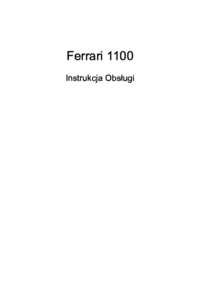






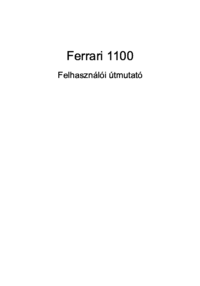




 (23 pages)
(23 pages) (80 pages)
(80 pages) (2 pages)
(2 pages) (49 pages)
(49 pages) (80 pages)
(80 pages) (74 pages)
(74 pages) (13 pages)
(13 pages) (1 pages)
(1 pages)
 (10 pages)
(10 pages)







Comments to this Manuals